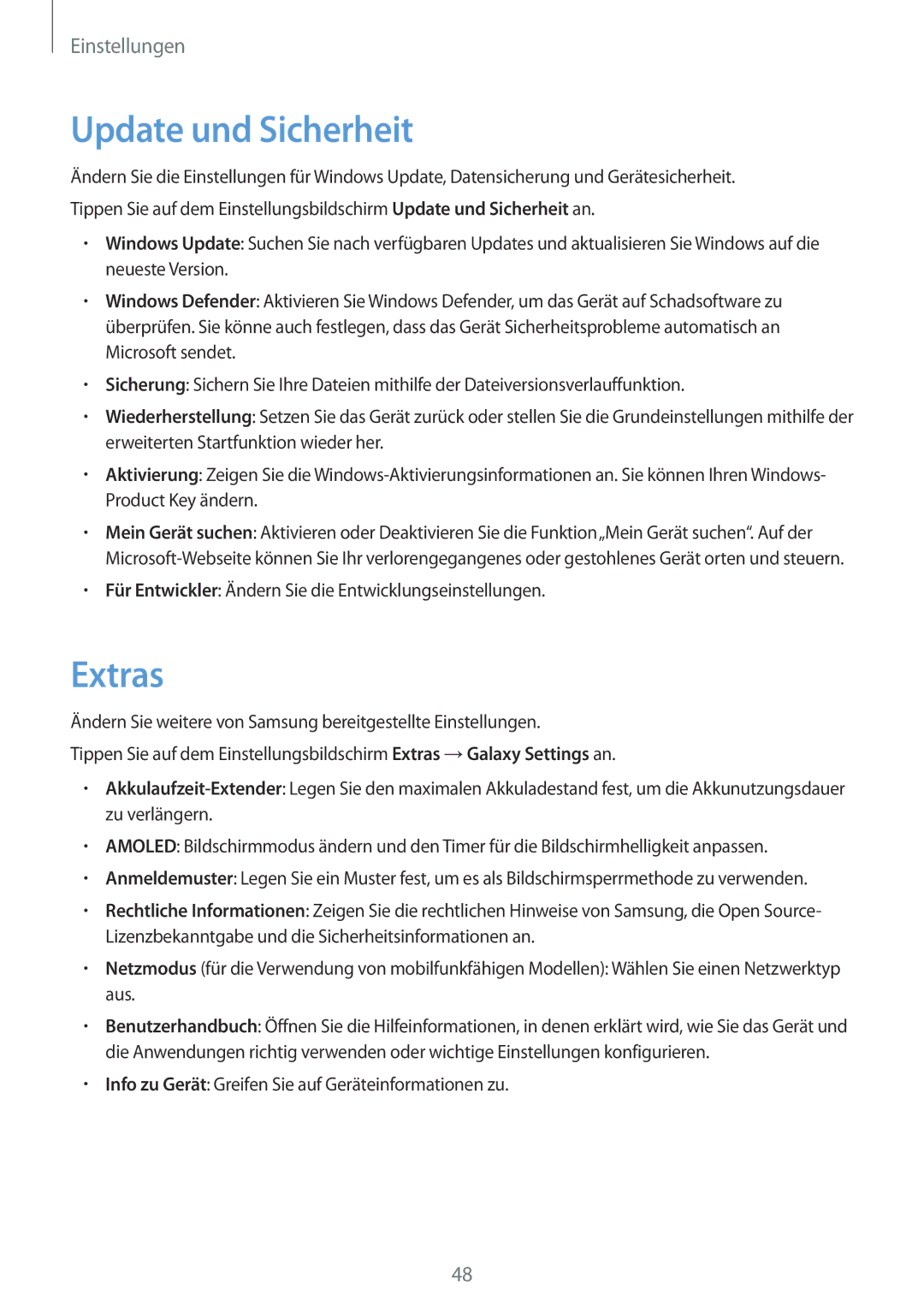Einstellungen
Update und Sicherheit
Ändern Sie die Einstellungen für Windows Update, Datensicherung und Gerätesicherheit. Tippen Sie auf dem Einstellungsbildschirm Update und Sicherheit an.
•Windows Update: Suchen Sie nach verfügbaren Updates und aktualisieren Sie Windows auf die neueste Version.
•Windows Defender: Aktivieren Sie Windows Defender, um das Gerät auf Schadsoftware zu überprüfen. Sie könne auch festlegen, dass das Gerät Sicherheitsprobleme automatisch an Microsoft sendet.
•Sicherung: Sichern Sie Ihre Dateien mithilfe der Dateiversionsverlauffunktion.
•Wiederherstellung: Setzen Sie das Gerät zurück oder stellen Sie die Grundeinstellungen mithilfe der erweiterten Startfunktion wieder her.
•Aktivierung: Zeigen Sie die
•Mein Gerät suchen: Aktivieren oder Deaktivieren Sie die Funktion„Mein Gerät suchen“. Auf der
•Für Entwickler: Ändern Sie die Entwicklungseinstellungen.
Extras
Ändern Sie weitere von Samsung bereitgestellte Einstellungen.
Tippen Sie auf dem Einstellungsbildschirm Extras →Galaxy Settings an.
•
•AMOLED: Bildschirmmodus ändern und den Timer für die Bildschirmhelligkeit anpassen.
•Anmeldemuster: Legen Sie ein Muster fest, um es als Bildschirmsperrmethode zu verwenden.
•Rechtliche Informationen: Zeigen Sie die rechtlichen Hinweise von Samsung, die Open Source- Lizenzbekanntgabe und die Sicherheitsinformationen an.
•Netzmodus (für die Verwendung von mobilfunkfähigen Modellen): Wählen Sie einen Netzwerktyp aus.
•Benutzerhandbuch: Öffnen Sie die Hilfeinformationen, in denen erklärt wird, wie Sie das Gerät und die Anwendungen richtig verwenden oder wichtige Einstellungen konfigurieren.
•Info zu Gerät: Greifen Sie auf Geräteinformationen zu.
48